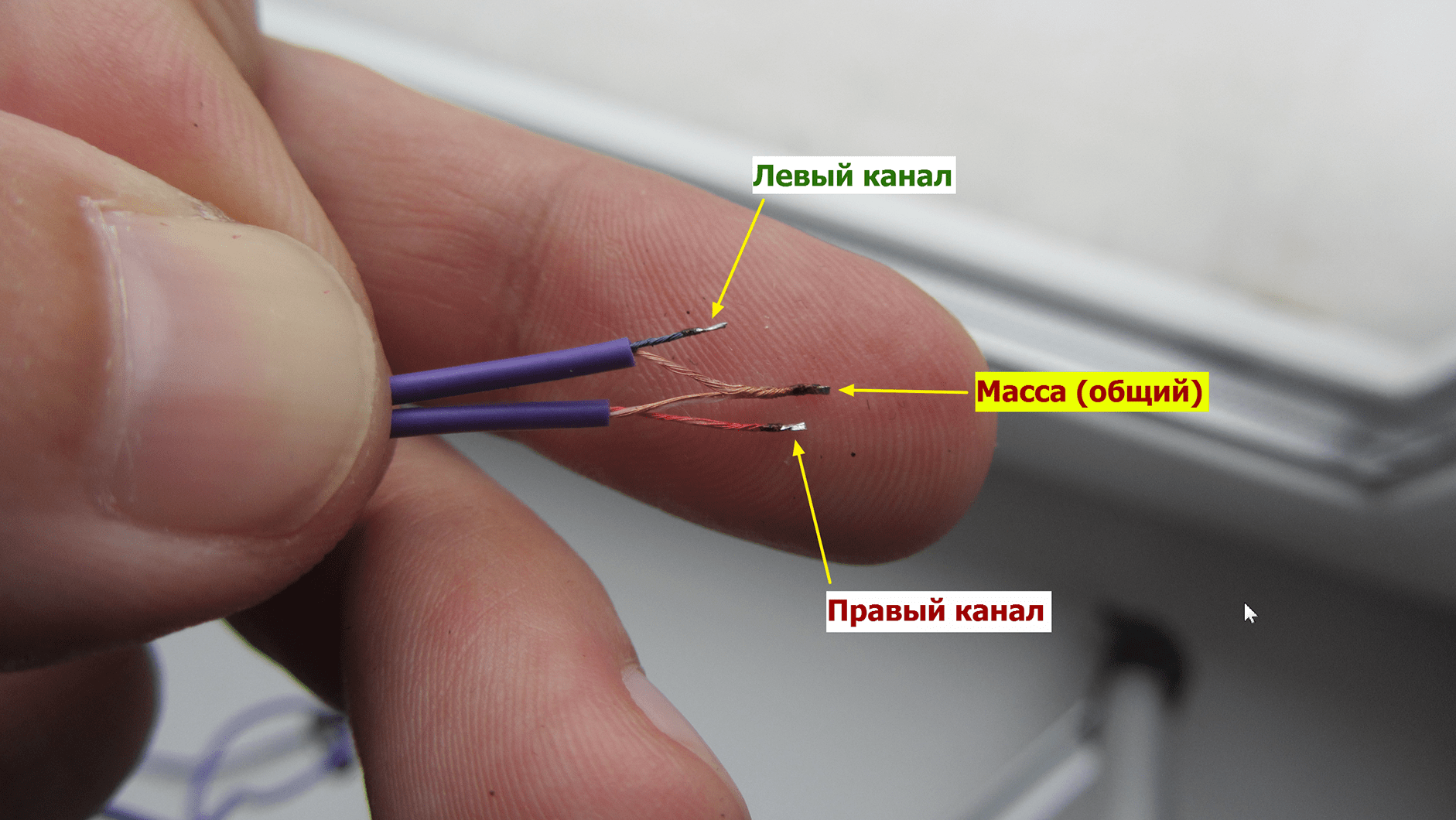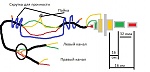Замена старого провода наушников на провод во фторопластовой изоляции
Большая часть человечества и, я уверен, все хабровцы пользуются наушниками, будь то полноразмерные ушки или вкладыши. Я не исключение. Около двух лет назад приобрёл достаточно дешёвые (средняя цена $10) вакуумные наушники Panasonic RP-HJE118GU-K. Не смотря на низкую цену, они радуют хорошей чувствительностью и качеством, крепко держатся в ушах, замечательно герметизируют и плохо пропускают внешние звуки. Но хватит рекламы. У любой вещи есть срок годности. Два года изнурительных испытаний дали о себе знать. Что может произойти с наушниками, если зимой и летом носить их с собой? Конечно, начинает портиться провод (удивительно, что не переломился в местах соединений). Он потерял былую эластичность, стал твёрдым и хлипким. Казалось что вот-вот рассыплется. Уже думал о покупке новых ушек, но вдруг узнаю о чудесном медном проводе во фторопластовой изоляции. Появилась идея заменить только провод, не расставаясь с любимыми «затычками».
Разузнав о свойствах фторопласта, отправился на рынок прикупить несколько метров такой диковинки. Из широкого ассортимента выбрал провод сечением 0.14мм, ибо две жилы как раз проходили во входное отверстие наушника. Чем же так хорош фторопласт? Во-первых тонкая изоляция. Мало хорошего, казалось бы, но это компенсируется физическими и диэлектрическими свойствами материала. Температура плавления около 450 градусов по Цельсию. Можно залудить концы не опасаясь того, что изоляция разползётся по проводу, что часто случается с китайскими пластиками. Покрытие провода скользкое, прочно ухватиться пальцами будет тяжело, особенно при маленьком сечении проводника. Радует и эластичность материала. Второе свойство — хорошая начинка. Она состоит из закрученной многожильной меди, которая занимает максимально возможную толщину провода благодаря той самой тонкой изоляции. Зачастую наблюдается обратная картина: зачистил толстенький провод, а внутри три волосины. Начал лудить — изоляция поплыла.
Приобрёл я шесть метров замечательного медного провода с фторопластовой изоляцией сечением 0.14мм. Что дальше? Теперь нужно как-то приспособить его для наушников. Провод то одножильный, а для подключения, по крайней мере, одного наушника нужно два, и наушников тоже пара. Итого четыре отдельных жилы! Так и будут болтаться, цепляясь за всё подряд? Размышляя над этим вопросом, я пытался плести косичку из проводов, скручивать их между собой, но это лишь ухудшало эластичность и внешний вид. Откровенно говоря — это было ужасно. И тут мне вспомнились старые полноразмерные наушники SVEN, провод которых заботливо упрятан под плетёную синтетическую изоляцию. Не долго думая срезал под корень и вытащил из неё внутренности.
Пойти и купить джек в металлическом корпусе, специально предназначенный для пайки на провод? Это же удобно: открутил, припаял, закрутил, готово! Ещё и пружинка есть, чтобы провод не переломился. Ну да, конечно, раньше так и делал, постоянно мучаясь с плохим контактом и кривизной, ещё и в гнездо с трудом засунешь. Не знаю, как их до сих пор кто-то покупает и кто-то производит. Уже в магазине, присмотревшись, замечаешь как штекер изогнут дугой, а, прежде чем купить, перебираешь десяток, пытаясь засунуть эти нестандартные «брёвна» в гнездо телефона. Не стоит говорить и о пластике очень низкого качества. Единственный плюс – пружинка. Уж больно она хороша, пригодится.
Зачем покупать новый кривой джек, если старый – просто прелесть? Ровный, нет отклонений от стандартного диаметра, свободно входит в гнездо, качественно и плотно сплавлен, относительно качественный пластик.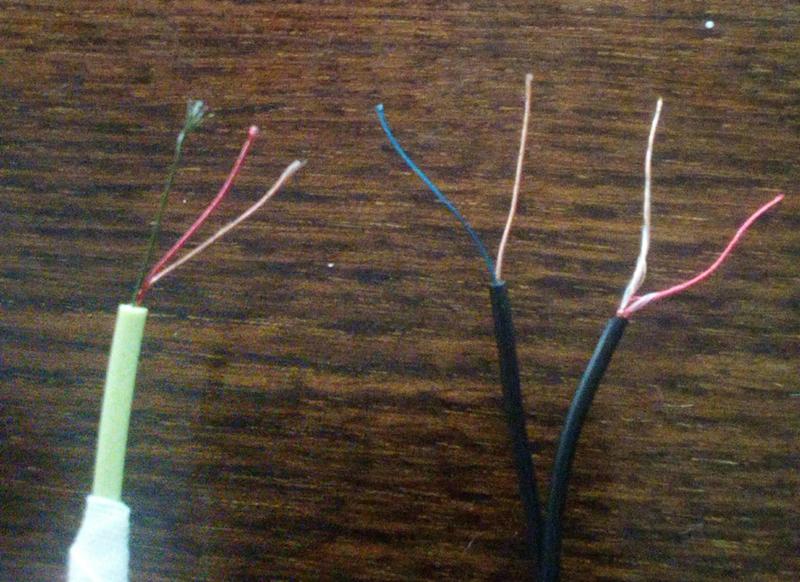 Его я и использовал. У покупных есть корпус, это немного упрощает дело, но и со старыми справиться не так трудно. Понадобится термоклей и термоусадки двух диаметров. Я взял 8мм(с 4х кратным сжатием) и 4мм(2х кратное сжатие). Это в идеале, но одной 8мм будет достаточно.
Его я и использовал. У покупных есть корпус, это немного упрощает дело, но и со старыми справиться не так трудно. Понадобится термоклей и термоусадки двух диаметров. Я взял 8мм(с 4х кратным сжатием) и 4мм(2х кратное сжатие). Это в идеале, но одной 8мм будет достаточно.
Аккуратно срезаем резинку и пластик, закрывающий контакты. Остаётся, собственно, джек и каркас с контактами. Надеваем на провод пружинку и тонкую усадку. Подрезаем провода так, чтобы они точно подходили к контакту, к которому будут припаяны. Это нужно для того, чтобы избежать изгибов, провода слишком толстые для этого. Промазываем тонким слоем термоклея, и, пока не застыл, плотно обматываем нитью, которую прокладывали вместе с проводами, обрезаем лишнюю, приклеиваем плетёную синтетическую изоляцию, надеваем тонкую усадку, обжигаем её зажигалкой-автогенкой(она не оставляет чёрных маслянистых следов, в отличие от спичек и других видов зажигалок). Теперь пружинка. Задвигаем её максимально плотно, чтобы штекер не получился слишком длинным и не выломал гнездо из телефона или плеера в кармане.
Как разделить четырёхжильный провод, идущий от штекера, думаю, понятно. Отводим по одному плюсу и одному минусу, по одной нити, надеваем изоляцию, сшиваем, место разъединения и одеваем термоусадочку. Проще некуда.
Чтобы припаять ушки, выравниваем провод и ровно подрезаем(очень важно, иначе весь провод будет потом висеть на правом или левом ухе, а не равномерно на двух). Надеваем тонкую усадку поверх плетёной изоляции, продеваем провода и нить в, как это назвать, ножку наушника, в его вход, припаиваем к мембране, приклеиваем нить внутри корпуса, вытаскиваем остатки провода наружу, склеиваем наушник.
Ну вот и всё.
У меня получился очень эластичный, мягкий, прочный и надёжный провод. Фторопласт не рассохнется от низкой температуры, и переломится вряд ли очень скоро. Да и к телу приятно прилегает мягонькая изоляция, в отличие от холодного резинового провода. Плетёнка от SVENа – моя первая попытка замены провода. Пару недель походил с ней, но потом в магазине увидел замечательные фиолетовые шнурки, полые внутри. Загорелся идеей снова переделать, чтобы ярче было и необычнее. Получилось довольно забавно.
Лишь недавно в интернете нашёл наушники–шнурки и понял, что идея не новая. Такие наушники выпускает, если не ошибаюсь, только одна фирма, да и цен я на эти ушки не нашёл. Зато несколько минусов: провод там не фторопластовый, самый обыкновенный, да и качество изоляции неизвестно(под шнурок прячут разный шлак), место соединения с джеком намертво к железному корпусу приклеено, да и другие соединения не эластичны (переломы гарантированы).
Спасибо за внимание, надеюсь, кому-то пригодилась моя статья, может быть, подкинул новые идеи, или кто-то захочет повторить мой опыт. Удачи!
Вопросы по непонятным моментам задаём в комментариях.
Ремонт провода наушников: как спаять провода
На данный момент огромное количество людей использует наушники. Рано или поздно они могут сломаться. Наиболее распространенной проблемой является сломанный провод. Это происходит из-за того, что провода часто перегибаются и однажды лопаются. Ремонт провода наушников поможет решить ряд проблем.
В этой статье мы постарались рассмотреть проблему более детально и рассказали, как спаять провода наушников самостоятельно.
Как определить проблему
Определить обрыв провода в наушниках достаточно просто. Если пропал звук в динамиках, тогда на 90% проблема именно в обрыве провода. Обрыв может происходить:
- На штекере.
- Возле динамиков.
- На самом проводе.

Самое критическое место — это штекер. Когда вы надавливаете на разъем провод постепенно перегибается и лопается. Иногда можно поймать положение, когда наушники будут работать. Для этого пошевелите штекером.
Стандартные штекеры
Перед тем, как начать ремонт штекера, сначала необходимо ознакомиться с их наиболее популярными разновидностями. Благодаря этому вы сможете узнать, как спаять провода наушников, если в кабеле 4 или 3 провода.
Выше представлена классическая схема подключения наушников, которые соединены между собою общей массой. В устройствах Koss Porta PRO, Philips, Sony и других для каждого канала будет использоваться отдельный экранированный провод. В более бюджетных вариантах для двух каналов может браться общий экран.
Спайка наушников с микрофоном более сложный процесс. Это связано с тем, что их штекер имеет дополнительную контактную площадку. Ниже, вам представлена схема подключения наушников с микрофоном к стандартному штекеру.
Многие производители также могут использовать и нестандартные штекеры. Их мы постарались обсудить в конце статьи. У нас вы также можете прочесть про быстрый ремонт варочной панели.
Что необходимо для ремонта
Чтобы спаять наушники вам может потребоваться:
- Паяльник. Можно приобретать не слишком мощное устройство. Для проведения работ будет достаточно мощности в 25 Ватт. Конечно, в интернете вы можете найти инструкцию, как соединить провода в наушниках без паяльника, но этот способ считается менее надежным. Если паяльника нет, тогда можете отправиться в магазин за его покупкой. Минимальная стоимость составляет от 5 долларов.
- Канифоль и припой.
- Новый разъем. Он в обязательном порядке должен быть таким же, как и предыдущий.
Алгоритм действий
Если вы подготовили все необходимые атрибуты, тогда можно приступать к ремонту. Процедура ремонта будет состоять из следующих действий:
- Срежьте старый разъем на расстоянии 1 см от его основания.
 Благодаря этому можно избавиться от проблемной части провода.
Благодаря этому можно избавиться от проблемной части провода. - Теперь можете снять изоляцию, чтобы не повредить жилы. После ее снятия вы увидите, что 2 провода покрыты разноцветной изоляцией. Два провода будут находиться без изоляции.
- Чтобы залудить провода с них потребуется снять изолирующий лак. Сделать это можно с помощью канцелярского ножа.
- Мы уже говорили ранее, что это может быть всего два провода. Два из них будут каналы, а один соединяющим экраном.
- Теперь следует разобрать новый разъем и не забыть его продеть через основание провода. Стерео наушников.
- Теперь можно приступить к припаиванию проводов к разъему. Начинать необходимо только с общего провода, а затем можно припаивать левый и правый канал. Результат вы пайки вы можете увидеть на фото ниже.
- После пайки провода несколько минут должны остыть. Затем можно будет просто проверить готовый результат.
 Если после проверки все хорошо, тогда можно приступать к сборке наушников.
Если после проверки все хорошо, тогда можно приступать к сборке наушников. - Закрепите провод на разъеме, где будет предусмотрен зажим. После этого можно вложить изолированный кабель и обжать его с помощью плоскогубцев. На фото ниже вы можете рассмотреть зажим в штекере.
- Чтобы обеспечить более высокую надежность необходимо заизолировать провода с помощью изоленты. Это снизит риск того, что в дальнейшем пайка разрушится.
- Теперь соберите разъем и приступайте к его использованию.
Теперь необходимо рассмотреть другую распространенную проблему. Если один из динамиков после замены штекера не работает, тогда причин этому может быть несколько:
- Некачественная пайка.
- Возможно провод оборвался именно возле динамика наушников.
- Проблема с кабелем. Соединять его не рекомендуется и лучше приобрести новый.
В двух случаях проблему можно легко решить. Если вы выполнили некачественную пайку, тогда можно просто перепаять конструкцию. Если провод в наушниках оборвался возле динамика, тогда существует следующий алгоритм решения проблемы:
Если провод в наушниках оборвался возле динамика, тогда существует следующий алгоритм решения проблемы:
- Обрежьте провод возле основания.
- Разберите наушник.
- Удалите с провода изоляцию и зачистите его.
- Если у вас есть мультиметр, тогда с его помощью можно прозвонить провод наушников.
- После спайки провода наушников следует проверить работоспособность.
Нестандартные разъемы
На сегодняшний день можно встретить производителей, у которых разъемы отличаются от стандартных. Также можно встретить гарнитуры, где вместо стандартного штекера будет использоваться USB разъем. Технология ремонта подобных наушников совершенно не будет отличаться от обычных действий. Для подключения стандартной гарнитуры к нестандартному разъему также можно использовать специальный переходник.
Если возникает желание, тогда распаять такой переходник можно самостоятельно, но его стоимость достаточно низкая и поэтому лучше купить переходник. Как видите, правильно паять наушники может каждый. Если ничего не получилось в первый раз, тогда просто повторите процедуру. Надеемся, что эта информация была полезной и интересной.
Как видите, правильно паять наушники может каждый. Если ничего не получилось в первый раз, тогда просто повторите процедуру. Надеемся, что эта информация была полезной и интересной.
Читайте также: правильное подключение мощных электропотребителей.
Как спаять провода наушников? |
В продолжении темы о ремонте наушников я бы хотел рассказать как лудятся провода для наушников. Можно просто взять и залудить данные провода как казалось бы ничего сложного в этом нет. Берём канифоль, припой, паяльник, я использую обычный советский паяльник. Берём вроде белый провод, и по идее он не должен быть ничем покрыт. Но видим что он никак не смачивается.
В этом нет ничего странного, потому что гарнитура у нас часто гнётся, и для того чтобы провод дольше жил и не переламывался он сделан из очень и очень тонких жилок.
 И естественно каждая жилка изолирована от других жилок лаком. Точно также как и обмоточный провод которым мотается трансформатор. Естественно, что когда мы пытаемся что-то подпаять, то припой доходит до лака который препятствует тому, чтобы припой коснулся меди. Естественно, припой не может смочить лак, но медь он смачивает хорошо. Для лужения провода нам нужно каким либо образом зачистить его, чтобы добраться до меди. Другими словами – очистить провод от лака. Для этого есть несколько способов, лично я использую следующий метод.
И естественно каждая жилка изолирована от других жилок лаком. Точно также как и обмоточный провод которым мотается трансформатор. Естественно, что когда мы пытаемся что-то подпаять, то припой доходит до лака который препятствует тому, чтобы припой коснулся меди. Естественно, припой не может смочить лак, но медь он смачивает хорошо. Для лужения провода нам нужно каким либо образом зачистить его, чтобы добраться до меди. Другими словами – очистить провод от лака. Для этого есть несколько способов, лично я использую следующий метод.Я в аптеке покупаю ацетилсалициловую кислоту, также она ещё известна как аспирин, но аспирин это торговый бренд, и скорее всего он тоже состоит из ацетилсалициловой кислоты. Эти таблетки всегда называют аспирином хотя это ацетилсалициловая кислота.
Стоят таблетки копейки, и для того чтобы зачищать провод одной таблетки хватит на очень долго. Ставим таблеточку. Берём паяльник, убеждаемся что на нём есть припой, и если необходимо – немного добавляем, чтобы была большая жирная капля припоя.
 Потом берем провод, ставим его на таблетку как на флюс. Паяем точно также как и обычным кусочком канифоли. Вы ведь канифолью тоже так лудите провод? Здесь же канифоль его не берёт, но при нагреве ацетилсалициловой кислоты, она активно разъедает лаковую изоляцию, но при этом выделяется дым, который очень воняет, и едкий. Поэтому работайте в хорошо проветриваемом помещении и держите подальше нос, не вдыхайте дым, потому что действительно, это очень едкий и противный дым. Продолжаем его прогревать, и вот видите, с него слезло вот это вот лаковое покрытие. Вот оно, в капельку собралось.
Потом берем провод, ставим его на таблетку как на флюс. Паяем точно также как и обычным кусочком канифоли. Вы ведь канифолью тоже так лудите провод? Здесь же канифоль его не берёт, но при нагреве ацетилсалициловой кислоты, она активно разъедает лаковую изоляцию, но при этом выделяется дым, который очень воняет, и едкий. Поэтому работайте в хорошо проветриваемом помещении и держите подальше нос, не вдыхайте дым, потому что действительно, это очень едкий и противный дым. Продолжаем его прогревать, и вот видите, с него слезло вот это вот лаковое покрытие. Вот оно, в капельку собралось.Потом я промакиваю провод в канифоли, для того чтобы все остатки таблетки остались внутри канифоли.
И вот, красивый залуженный провод. Точно также проделываем со всеми проводами. Получается всё быстро, красиво, правда немного запахов.
[Защита от дурака] Как подключить беспроводные наушники к любому телевизору
(Последнее обновление: 20 марта 2020 г.) Используйте это надежное руководство, чтобы использовать беспроводные наушники Bluetooth с телевизором.
Меня не волнует, что кто-то говорит. Наблюдение за Netflix по телевизору в 10 раз круче, чем за 12-дюймовым ноутбуком или, что еще хуже, мобильным телефоном размером с ладонь.
Но вы можете спросить: « Можно ли использовать беспроводные наушники с телевизором »?
Ответ: , абсолютно да .Если ваш телевизор имеет встроенную функцию Bluetooth, подключение беспроводных наушников зависит от конфигурации на экране. Но если у него нет Bluetooth, вы все равно можете использовать беспроводные наушники с телевизором, используя сторонние устройства, такие как аудиопередатчик Bluetooth.
Это надежное руководство поможет вам легко разобраться в этой сложной неразберихе.
Быстрый урок 1. Как беспроводные наушники работают с телевизором?
Для установления беспроводного соединения между телевизором и беспроводными наушниками требуется всего два компонента:
- Беспроводной передатчик
- Беспроводной приемник
Передатчик отправляет цифровые аудиосигналы на приемник, который в Turn преобразует их в аналоговые сигналы (звук), которые вы слышите в наушниках.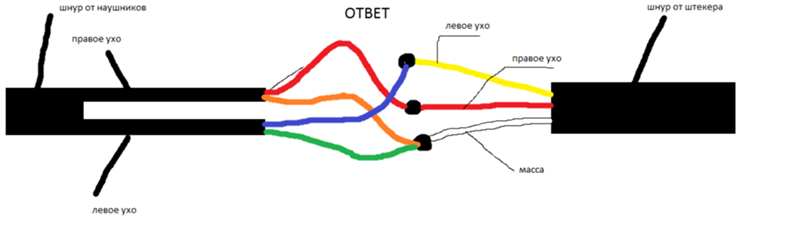
Беспроводные наушники — это беспроводной приемник. Однако ваш телевизор может быть или не быть беспроводным передатчиком.
Все зависит от того, есть ли в телевизоре встроенный Bluetooth-передатчик . Так как же узнать, поддерживает ли он Bluetooth? См. Быстрый урок №2.
Как пользоваться этим руководством?
Чтобы продолжить работу с этим руководством эффективно, нам нужно, чтобы вы ответили на следующий вопрос:
Есть ли у вашего телевизора поддержка Bluetooth?
Если ваш телевизор поддерживает Bluetooth, перейдите 👉 сюда.Если нет, перейдите go сюда.Быстрый урок 2: Как проверить, поддерживает ли ваш телевизор Bluetooth?
Если у вас телевизор Samsung, это официальный ответ от Samsung:
Если в вашем телевизоре есть пульт Smart Remote, он поддерживает Bluetooth, потому что именно так он соединяется с телевизором.
Независимо от того, какой пульт прилагается к телевизору, вы все равно можете проверить это, заглянув в меню настроек. В меню «Настройки» выберите «Звук», затем выберите «Вывод звука». Если отображается параметр Список динамиков Bluetooth, значит, ваш телевизор поддерживает Bluetooth.
В меню «Настройки» выберите «Звук», затем выберите «Вывод звука». Если отображается параметр Список динамиков Bluetooth, значит, ваш телевизор поддерживает Bluetooth.
Но если марка вашего телевизора не Samsung, вы можете:
- Прочитать руководство пользователя. В руководстве пользователя должно быть указано, поддерживает ли он Bluetooth.
- Ваш телевизор помечен как «Smart TV»? Если это так, скорее всего, он поддерживает Bluetooth. Зайдите в сервисное меню телевизора и посмотрите настройки «Аудио».
- Что делать, если в вашем телевизоре нет сервисного меню? В нем может быть скрытое сервисное меню, которое телевизионный техник использовал для диагностических проверок. Используйте этот веб-сайт, чтобы узнать, как получить доступ к скрытому сервисному меню.
Да, мой телевизор поддерживает Bluetooth.
Поздравляем! Вы довольно близки к концу пути.
Как подключить Bluetooth-наушники к телевизору?
- Переведите наушники в режим сопряжения.
 На беспроводных наушниках будет мигать синий индикатор, указывающий, что они находятся в режиме сопряжения.
На беспроводных наушниках будет мигать синий индикатор, указывающий, что они находятся в режиме сопряжения. - Включите функцию Bluetooth на телевизоре. У каждого телевизора есть свой способ доступа к поддержке Bluetooth. Мы покажем вам пример с телевизором LG.
- Щелкните « Setting » или значок шестеренки на пульте дистанционного управления.
- Перейдите в режим « Sound » и выберите Sound Out
- После включения Bluetooth на телевизоре он выполнит сканирование окружающих устройств Bluetooth, находящихся в режиме сопряжения.
- Выберите « LG SoundSync / Bluetooth » и нажмите « ВЫБОР УСТРОЙСТВА ».
- Телевизор начнет поиск доступных устройств Bluetooth.
- После завершения сканирования вы должны увидеть свои наушники в списке обнаруженных устройств.Список устройств Bluetooth в режиме сопряжения будет в списке «Доступные устройства».

- Выберите пару наушников, к которым вы хотите подключиться. После сопряжения вы увидите его в списке «Сопряженные устройства».
Нет, мой телевизор не поддерживает Bluetooth.
Не волнуйтесь, если приземлитесь здесь. Как подключить беспроводные наушники к телевизору, если нет Bluetooth?
Как подключить беспроводные наушники к телевизору без Bluetooth?
Вам просто нужна «дополнительная» помощь.Вы можете быть удивлены, обнаружив, что у вас уже есть некоторые из них:
Bluetooth Audio Transmitter
Avantree AudikastЕсли у вас есть пара наушников Bluetooth, но ваш телевизор не поддерживает Bluetooth, вам обязательно нужно изучить это решение.
Bluetooth Audio Transmitter — это внешнее устройство, которое можно подключить к аудиовыходу телевизора. Он позволяет передавать звук через Bluetooth в наушники. Это безболезненный и быстрый способ подключить телевизор к беспроводным наушникам.
Вам может быть интересно: Ultimate Guide to Audio OutputРекомендуемые передатчики Bluetooth:
Быстрый урок 3: Проверка того, какой аудиовыход доступен на вашем телевизоре
Для успешного подключения передатчика к аудиовыходу телевизора вам необходимо понять, какой тип аудиовыхода доступен на вашем телевизоре.
На задней панели телевизора находятся различные типы аудиовыходов. Пример можно увидеть на изображении выше. Весь аудиовыход находится в красном поле.
- Те, которые помечены « L » и « R », являются разъемами RCA
- Тот, который помечен « AUDIO », является разъемом для наушников 3,5 мм.
- Тот, кто помечен « OPTICAL » ”- это оптический выход TOSLINK
Некоторые из старых моделей телевизоров не имеют разъема для наушников 3,5 мм и оптического выхода TOSLINK. У них есть только разъемы RCA в качестве аудиовыхода.
Некоторые телевизоры доставляют больше хлопот и имеют только оптический TOSLINK в качестве единственного аудиовыхода.Вам понадобится что-то вроде ЦАП Prozar, где он преобразует TOSLINK в аудиовыход 3,5 мм и RCA.
Убедитесь, что вы физически проверяете аудиовыход телевизора.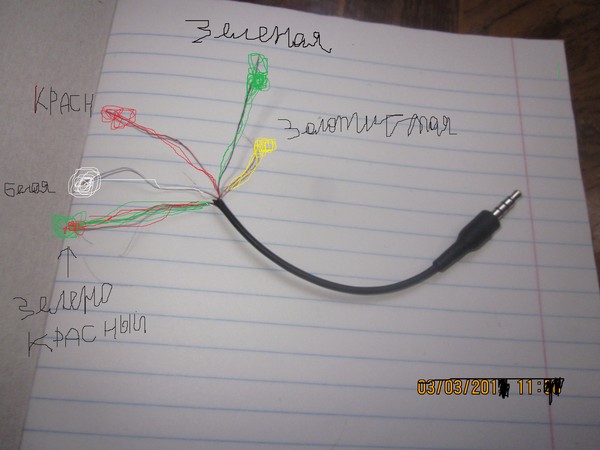 Не воспринимайте это как должное, иначе вы можете потратить лишние деньги на покупку переходников.
Не воспринимайте это как должное, иначе вы можете потратить лишние деньги на покупку переходников.
Медиа-стримеры
Apple TV 4KМедиа-стримеры — это телевизионные приставки, позволяющие смотреть передачи из Интернета на телевизоре. Некоторые из этих стримеров оснащены изящным интерфейсом Bluetooth, который позволяет подключать беспроводные наушники.
Amazon Fire TV Cube (проверьте цену)
- Перейдите в сервисное меню Fire TV и выберите Настройки> Контроллеры и устройства Bluetooth
- Выберите Другие устройства Bluetooth .
- Подождите, пока ваши наушники Bluetooth появятся в разделе Обнаруженные устройства .
- Как только он появится, выберите его и дождитесь успешного спаривания.
NVIDIA SHIELD TV (проверьте цену)
- Перейдите в сервисное меню SHIELD TV, затем выберите Wireless and Networks / Connected Devices .

- Включите его и дождитесь обнаружения ваших наушников.
- Как только он появится, выберите его и дождитесь успешного спаривания.
Если вы хотите снова переключиться на основной аудиовыход, вам необходимо сначала отключить наушники.
Sling AirTV 4K (Проверить цену)
- Нажмите и удерживайте кнопку дистанционного управления в верхней части AirTV Player, пока на экране сопряжения не отобразится
- Появится экран « Поиск аксессуаров ».
- Следуйте инструкциям на экране, чтобы завершить сопряжение устройства с AirTV Player.
Xiaomi Mi Box (Проверить цену)
- Перейдите в сервисное меню Mi Box.
- Выберите Пульт ДУ и аксессуары> Добавить аксессуар .
- Следуйте инструкциям на экране, чтобы завершить сопряжение наушников.
Roku
Для подключения продуктов Roku к беспроводным наушникам требуется дополнительная конфигурация Macgyver-level .
- Загрузите официальное приложение Roku на телефон / планшет Android или iOS.
- Убедитесь, что ваш телефон и потоковое устройство Roku подключены к той же сети Wi-Fi .
- Подключите наушники Bluetooth к телефону / планшету, выбрав наушники в списке обнаруженных устройств на телефоне / планшете.
- Запустите приложение Roku, затем коснитесь вкладки Remote в нижней части экрана.
- Активируйте кнопку сопряжения наушников Bluetooth И соединение Bluetooth на телефоне / планшете.
- На удаленном экране приложения Roku нажмите значок гарнитуры . Теперь вы можете передавать аудио с потокового устройства Roku на беспроводные наушники.

Время от времени может происходить рассинхронизация аудио-видео. Это может быть вызвано высокой пропускной способностью вашего Wi-Fi-соединения между стримером Roku и вашим телефоном или задержкой передачи наушников Roku> phone> с учетом задержки Bluetooth и Wi-Fi.
Apple TV 4K (проверьте цену)
- На главном экране Apple TV перейдите в Настройки
- Нажмите на Remote and Devices .
- Щелкните Bluetooth .
- Пусть ищет устройства Bluetooth.
- Когда вы увидите, что ваши наушники всплывают, выберите их из списка.
- Для некоторых аксессуаров Bluetooth требуется PIN-код. Если Apple TV предложит вам, введите ПИН-код.
Выделенные беспроводные наушники для ТВ
Выделенные беспроводные наушники для телевизора — это наушники, которые поставляются с базовой станцией.Базовая станция действует как передатчик, подключенный к телевизору, который затем передает аудиосигналы на наушники.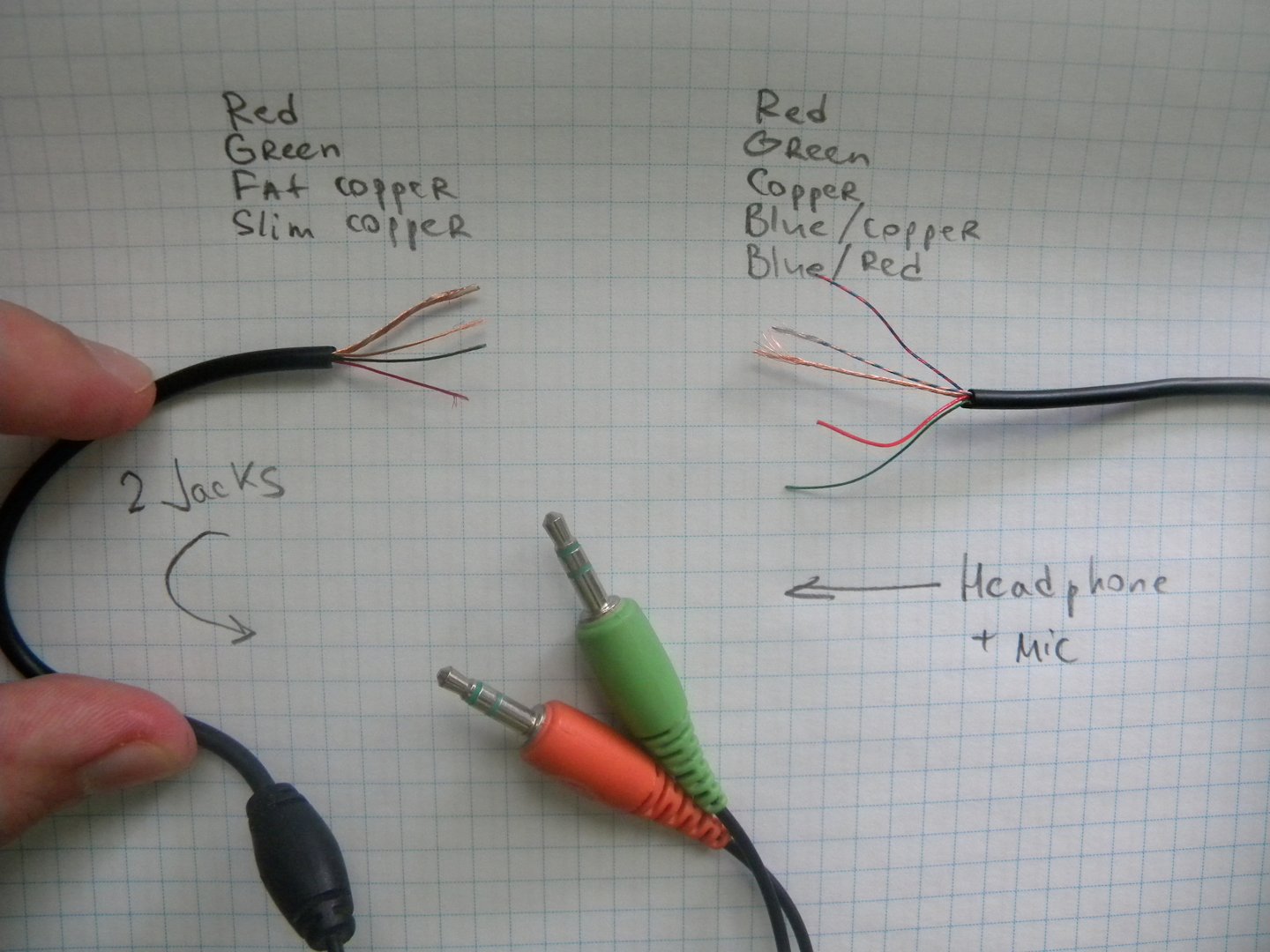
Базовая станция редко отключается от телевизора, отсюда и термин — выделенная. Преимущество выделенных наушников в том, что у вас есть немедленный доступ к беспроводному аудиоподключению к телевизору.
Выделенные беспроводные наушники имеют разные типы беспроводных подключений. Помимо привычного Bluetooth-соединения, есть варианты радиочастотного (RF) и инфракрасного (ИК).Ниже мы изложили плюсы и минусы наушников Bluetooth, RF и IR.
Возможно, вас заинтересует: Разборки беспроводных телевизионных наушников: RF против IF против BluetoothРекомендуемые выделенные наушники Bluetooth:
Рекомендуемые выделенные наушники RF:
Рекомендуемые выделенные наушники IF:
Краткий урок 4: Преимущества и недостатки соединений Bluetooth, RF и IF
Соединение Bluetooth
Плюсы:
- »Простое сопряжение с любыми наушниками Bluetooth
- » У вас есть гибкость для замены наушников Bluetooth
- »Лучшая стабильность соединения, чем у RF и инфракрасный
Минусы:
- »Более низкая скорость передачи, чем RF и инфракрасный
- » Может вызвать задержку или задержку в передаче звука
- »Требуются дополнительные шаги настройки
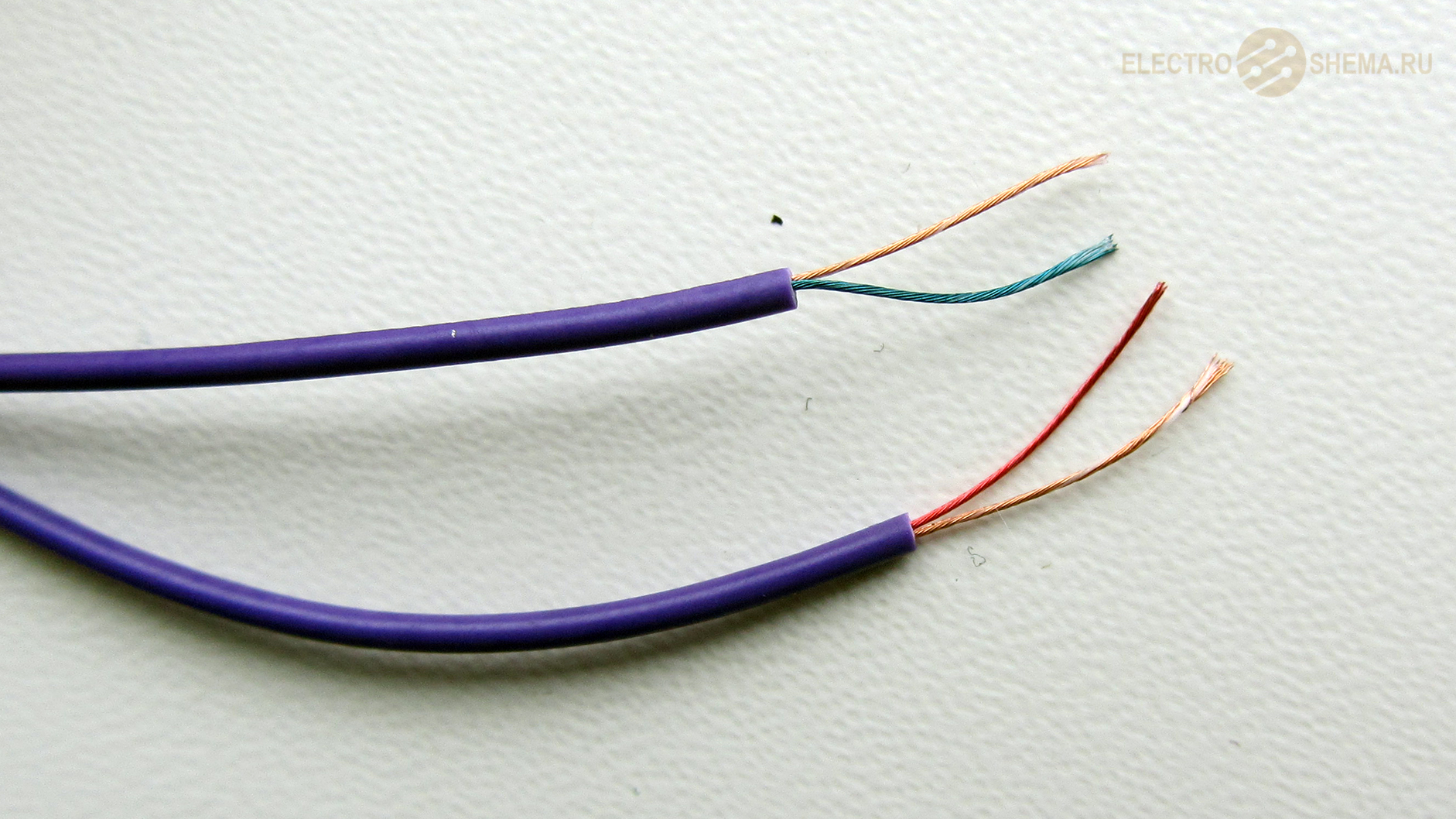 В сочетании с наушниками, которые предлагают поддержку aptX Low Latency, вы можете добиться синхронизации звука с телевизором.
В сочетании с наушниками, которые предлагают поддержку aptX Low Latency, вы можете добиться синхронизации звука с телевизором.Радиочастотное соединение
С помощью RF слушатели могут передавать звук на большем расстоянии (до ~ 328 футов или ~ 100 метров), чем может предложить соединение Bluetooth.
Но и здесь не обошлось без недостатков. На качество радиочастотного соединения могут влиять другие электронные устройства, такие как микроволновая печь и мобильные телефоны. Любое устройство, использующее ту же частоту (от 900 МГц — 3.2 ГГц) в качестве радиочастотных наушников добавит шума в соединение.
Плюсы:
- »Высокая скорость передачи
- » Без задержки звука
- »Очень большой диапазон
- » Быстрая и простая установка.
Минусы:
- »Склонность к шумовым помехам с другими радиочастотными устройствами
- » Убедитесь, что ваш телевизор находится в изолированной комнате
- »Радиочастотные наушники нельзя использовать с другими аудиоустройствами, такими как ПК и смартфоны
Инфракрасное соединение
Инфракрасное соединение — это технология, которая используется в нашем пульте дистанционного управления, а также в беспроводных телевизионных наушниках.
В отличие от RF, качество соединения не ухудшается из-за соседних устройств, использующих ту же частоту. Также говорят, что он может обеспечить лучшее качество звука для наушников, чем Bluetooth.
Однако инфракрасное соединение работает по технологии «прямой видимости». Любое препятствие между передатчиком и приемником приведет к ухудшению качества связи. Вы увидите это с помощью своего пульта дистанционного управления. Просто заблокируйте пульт рукой, и вы не сможете переключать каналы.
Еще одна особенность инфракрасного порта заключается в том, что его диапазон связи даже короче, чем у Bluetooth.
Плюсы:
- »Высокая скорость передачи
- » Без задержки звука
- »Предположительно лучшее качество звука
Минусы:
- » Технология прямой видимости означает, что между телевизором не должно быть никаких препятствий. и наушники
- »ближнего действия
Игровые приставки
Sony PS4 Варианты поддержки Bluetooth на игровой приставке невелики.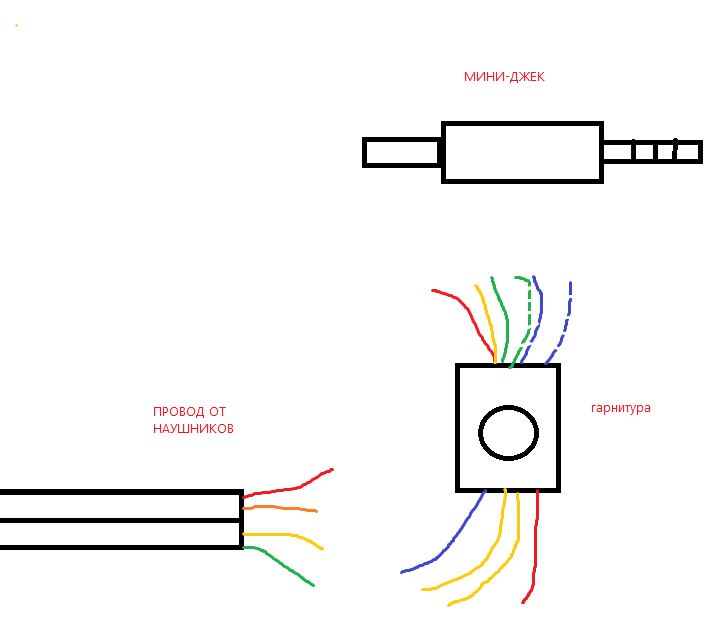 Например, Xbox One не позволяет подключать даже беспроводные наушники. Несмотря на то, что Sony PS4 обеспечивает подключение по Bluetooth, не все наушники Bluetooth изначально поддерживаются.
Например, Xbox One не позволяет подключать даже беспроводные наушники. Несмотря на то, что Sony PS4 обеспечивает подключение по Bluetooth, не все наушники Bluetooth изначально поддерживаются.
Sony PS4 Pro / PS4 Slim (проверьте цену)
- Перейдите в Настройки PS4 > Устройства> Устройства Bluetooth .
- Выберите название гарнитуры для подключения.
- Если соединение прошло успешно, вы можете попробовать играть в игры прямо сейчас с помощью гарнитуры Bluetooth.
Однако это может быть неудачным. Если вы увидите приведенное выше сообщение об ошибке или появится сообщение «Не удается подключиться к устройству Bluetooth в течение указанного времени», попробуйте выполнить альтернативные шаги, указанные ниже.
Для этого метода вам понадобится адаптер Bluetooth USB.
- Вставьте USB-адаптер в USB-слот PS4.
- Включите гарнитуру Bluetooth.

- Перейдите в Настройки PS4 > Устройства> Аудиоустройства .
- Щелкните Output Device и выберите USB Headset .
- Щелкните Регулятор громкости и установите средний или более высокий уровень.
- Щелкните Output to Headphones и выберите All Audio .
Nintendo Switch (проверьте цену)
Несмотря на то, что Switch имеет поддержку Bluetooth, он используется исключительно для беспроводных контроллеров. У них есть патч 4.0.0, который позволяет подключать беспроводные наушники через USB-ключи.
Switch имеет ограниченный список протестированных совместимых наушников, поэтому не ожидайте, что все беспроводные наушники будут работать с ним.Список протестированных наушников можно найти на этом веб-сайте.У Switch есть два режима подключения — пристыкованный и отстыкованный.
При подключении к док-станции
- Переведите беспроводные наушники в режим сопряжения.

- Подключите ключ к одному из USB-портов на боковой стороне док-станции коммутатора.
- Дождитесь появления на экране запроса регулятора громкости USB. Теперь вы можете использовать свои беспроводные наушники с Switch.
В отстыкованном состоянии
- Переведите беспроводные наушники в режим сопряжения.
- Вставьте разъем USB-USB-C в порт USB-C в нижней части коммутатора Nintendo.
- Вставьте USB-ключ беспроводной гарнитуры в разъем.
- Дождитесь появления на экране запроса регулятора громкости USB. Теперь вы можете использовать свои беспроводные наушники с Switch.
Часто задаваемые вопросы:
- Как подключить беспроводные наушники к телевизору без аудиовыхода?
Для большинства современных телевизоров практически невозможно, чтобы телевизор вообще не имел ЛЮБОГО аудиовыхода.Более вероятно, что вы не можете идентифицировать аудиовыход.
Если вы можете подключить свой телевизор к внешнему динамику, у него определенно будет хотя бы один аудиовыход.
- Как одновременно воспроизводить звук с телевизора и наушников?
Это сильно зависит от модели телевизора, и, к сожалению, не многие модели поддерживают такую функцию. Многие телевизоры, включая телевизоры Samsung, отключают свои внутренние динамики после подключения наушников к телевизору.
Из службы поддержки SamsungОднако говорят, что телевизор LG поддерживает эту функцию. Если вы владелец телевизора LG, вам повезло. Посмотрите, подходят ли вам следующие шаги.
Из службы поддержки LGК сожалению, описанные выше шаги сработали только для меня в определенной степени. Мой телевизор поддерживает только одновременную аудиоподдержку встроенного динамика телевизора и проводных наушников. Не работает с беспроводными наушниками.
Так что, если вы не хотите раскошелиться на новый телевизор только за эту функцию одновременного воспроизведения?
Существует более простое и дешевое решение — Avantree Oasis Plus.
Oasis Plus позволяет воспроизводить звук через внешний динамик, например саундбар, а также по беспроводной связи в наушниках одновременно.
Кто сказал, что нельзя есть пирог и есть его? 🙂
- Какие беспроводные наушники для телевизора лучше всего?
Итак, со всеми знаниями, которые вы усвоили, теперь вы можете быть лучшим источником для всего, что связано с наушниками и телевизором. Но как насчет лучших беспроводных наушников для ТВ?
Не беспокойтесь, мы подготовили для вас список лучших беспроводных наушников для ТВ.
В нем хорошее сочетание Bluetooth и RF-наушников с разной ценой и дизайном. Вы обязательно найдете то, что вам понравится.
Подключение проводов для наушников по выгодной цене — Отличные предложения по подключению проводов для наушников от глобальных продавцов соединительных проводов для наушников
Отличные новости !!! Вы находитесь в нужном месте для подключения проводов наушников. К настоящему времени вы уже знаете, что что бы вы ни искали, вы обязательно найдете это на AliExpress.У нас буквально тысячи отличных продуктов во всех товарных категориях. Ищете ли вы товары высокого класса или дешевые и недорогие оптовые закупки, мы гарантируем, что он есть на AliExpress.
К настоящему времени вы уже знаете, что что бы вы ни искали, вы обязательно найдете это на AliExpress.У нас буквально тысячи отличных продуктов во всех товарных категориях. Ищете ли вы товары высокого класса или дешевые и недорогие оптовые закупки, мы гарантируем, что он есть на AliExpress.
Вы найдете официальные магазины торговых марок наряду с небольшими независимыми продавцами со скидками, каждый из которых предлагает быструю доставку и надежные, а также удобные и безопасные способы оплаты, независимо от того, сколько вы решите потратить.
AliExpress никогда не уступит по выбору, качеству и цене. Каждый день вы будете находить новые онлайн-предложения, скидки в магазинах и возможность сэкономить еще больше, собирая купоны. Но вам, возможно, придется действовать быстро, поскольку эти соединительные провода для наушников станут одним из самых востребованных бестселлеров в кратчайшие сроки. Подумайте, как вам будут завидовать друзья, когда вы скажете им, что купили соединительные провода для наушников на AliExpress.Благодаря самым низким ценам в Интернете, дешевым тарифам на доставку и возможности получения на месте вы можете еще больше сэкономить.
Но вам, возможно, придется действовать быстро, поскольку эти соединительные провода для наушников станут одним из самых востребованных бестселлеров в кратчайшие сроки. Подумайте, как вам будут завидовать друзья, когда вы скажете им, что купили соединительные провода для наушников на AliExpress.Благодаря самым низким ценам в Интернете, дешевым тарифам на доставку и возможности получения на месте вы можете еще больше сэкономить.
Если вы все еще не уверены в подключении проводов для наушников и думаете о выборе аналогичного товара, AliExpress — отличное место для сравнения цен и продавцов. Мы поможем вам решить, стоит ли доплачивать за высококлассную версию или вы получаете столь же выгодную сделку, приобретая более дешевую вещь.А если вы просто хотите побаловать себя и потратиться на самую дорогую версию, AliExpress всегда позаботится о том, чтобы вы могли получить лучшую цену за свои деньги, даже сообщая вам, когда вам будет лучше дождаться начала рекламной акции. и ожидаемая экономия.AliExpress гордится тем, что у вас всегда есть осознанный выбор при покупке в одном из сотен магазинов и продавцов на нашей платформе. Реальные покупатели оценивают качество обслуживания, цену и качество каждого магазина и продавца.Кроме того, вы можете узнать рейтинги магазина или отдельных продавцов, а также сравнить цены, доставку и скидки на один и тот же продукт, прочитав комментарии и отзывы, оставленные пользователями. Каждая покупка имеет звездный рейтинг и часто имеет комментарии, оставленные предыдущими клиентами, описывающими их опыт транзакций, поэтому вы можете покупать с уверенностью каждый раз. Короче говоря, вам не нужно верить нам на слово — просто слушайте миллионы наших довольных клиентов.
и ожидаемая экономия.AliExpress гордится тем, что у вас всегда есть осознанный выбор при покупке в одном из сотен магазинов и продавцов на нашей платформе. Реальные покупатели оценивают качество обслуживания, цену и качество каждого магазина и продавца.Кроме того, вы можете узнать рейтинги магазина или отдельных продавцов, а также сравнить цены, доставку и скидки на один и тот же продукт, прочитав комментарии и отзывы, оставленные пользователями. Каждая покупка имеет звездный рейтинг и часто имеет комментарии, оставленные предыдущими клиентами, описывающими их опыт транзакций, поэтому вы можете покупать с уверенностью каждый раз. Короче говоря, вам не нужно верить нам на слово — просто слушайте миллионы наших довольных клиентов.
А если вы новичок на AliExpress, мы откроем вам секрет.Непосредственно перед тем, как вы нажмете «купить сейчас» в процессе транзакции, найдите время, чтобы проверить купоны — и вы сэкономите еще больше. Вы можете найти купоны магазина, купоны AliExpress или собирать купоны каждый день, играя в игры в приложении AliExpress. Вместе с бесплатной доставкой, которую предлагают большинство продавцов на нашем сайте, вы сможете приобрести соединительные провода для наушников по самой выгодной цене.
Вы можете найти купоны магазина, купоны AliExpress или собирать купоны каждый день, играя в игры в приложении AliExpress. Вместе с бесплатной доставкой, которую предлагают большинство продавцов на нашем сайте, вы сможете приобрести соединительные провода для наушников по самой выгодной цене.
У нас всегда есть новейшие технологии, новейшие тенденции и самые обсуждаемые лейблы.На AliExpress отличное качество, цена и сервис всегда в стандартной комплектации. Начните самый лучший шоппинг прямо здесь.
Как подключить беспроводные наушники к ноутбуку
Многие из новых моделей гарнитур имеют беспроводное соединение. Есть много интересных особенностей беспроводных наушников. Подключение беспроводных наушников к компьютеру позволяет вам пользоваться преимуществами прослушивания фильмов, музыки или игр без использования кабелей.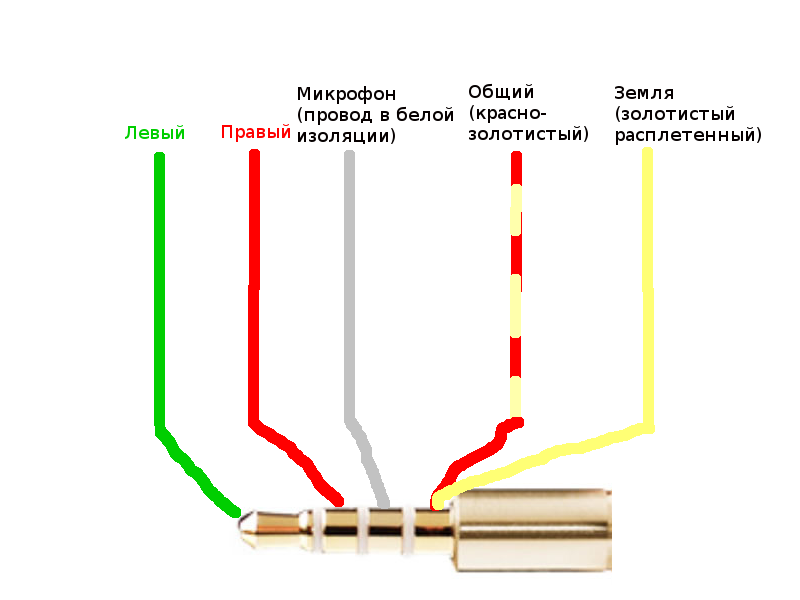
Подключение наушников к настольному ПК или ноутбуку , несомненно, лучший способ контролировать то, что мы слышим, и достичь высокого уровня конфиденциальности. Если мы хотим насладиться преимуществами наушников при прослушивании аудио, но не очень хорошо знаем, как это сделать, в этой статье мы узнаем самый простой и быстрый способ сделать это.
Как подключить беспроводные наушники к ноутбукуВот , как подключить Bluetooth-гарнитуры к Windows : Беспроводные наушники или наушники Bluetooth
ШАГ 1:
-Сначала убедитесь, что у вас установлен и подключен адаптер Bluetooth к вашему компьютеру.
ШАГ 2:
Подключите наушники через Bluetooth к компьютеру. Если ваш компьютер не оснащен Bluetooth, вам необходимо установить USB-адаптер Bluetooth. Включите гарнитуру и откройте программное обеспечение Bluetooth. Найдите устройства Bluetooth на своем компьютере. Должны появиться наушники. Выберите наушники и следуйте инструкциям, чтобы завершить процесс подключения.
Должны появиться наушники. Выберите наушники и следуйте инструкциям, чтобы завершить процесс подключения.
ШАГ 3:
— На панели задач (рядом с часами) -> Щелкните правой кнопкой мыши значок Bluetooth -> Выберите «Показать устройства Bluetooth».Затем нажмите «Добавить устройство».
ШАГ 4:
— Теперь убедитесь, что ваше устройство находится в режиме «обнаружения» и найдите его в окне, которое мы открыли в Windows, щелкните по нему.
ШАГ 5:
— Повторите этот шаг: на панели задач (рядом с часами) -> щелкните правой кнопкой мыши значок Bluetooth -> выберите «Показать устройства Bluetooth» . Там вы увидите связанное устройство, щелкните правой кнопкой мыши и выберите «Свойства».
ШАГ 6:
-Перейдите на вкладку «Службы» и убедитесь, что включены хотя бы два последних параметра.
— В системном трее (рядом с часами) -> Щелкните правой кнопкой мыши значок звука -> выберите «Устройства воспроизведения» .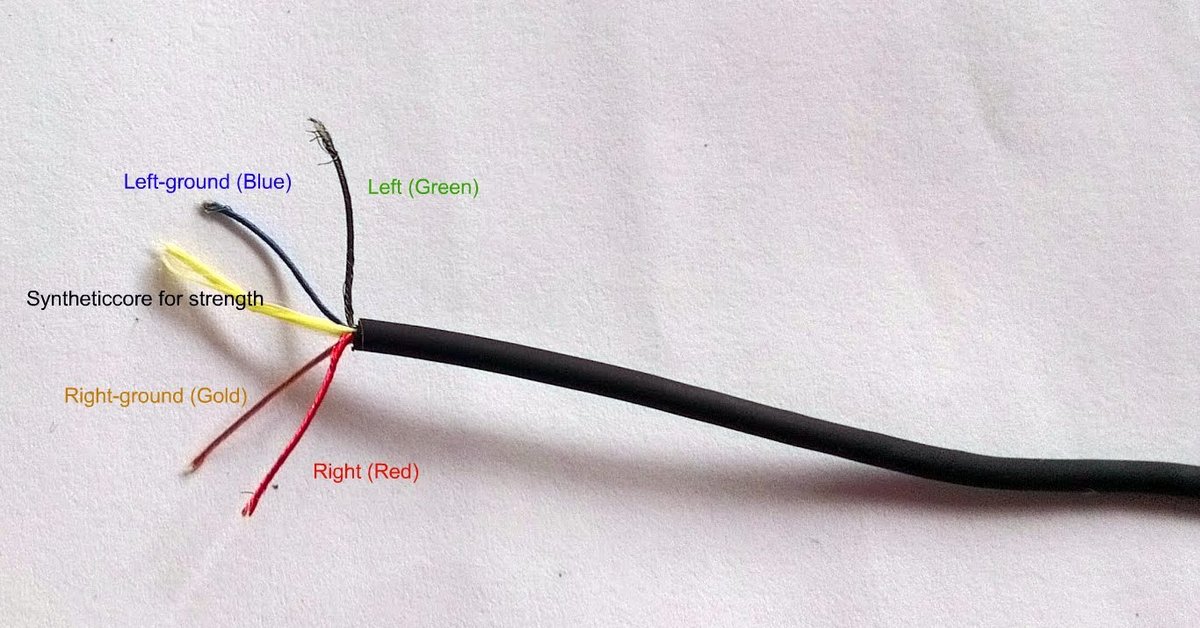
ШАГ 7:
— Выберите гарнитуру Bluetooth и нажмите кнопку «По умолчанию» .
Теперь весь звук должен быть слышен через Bluetooth-гарнитуру.
Подключение наушников к компьютеру: Проводные наушники:
Шаг 1:
Первое, что мы должны сделать перед тем, как начать, — определить , есть ли у нашего компьютера порт для наушников. Эти типы выходов универсальны, и на нашем ПК практически невозможно не иметь одного из них, и мы можем найти их как спереди, так и сзади устройства.
Обычно они зеленые и размером 3,5 мм, однако они могут быть не этого цвета, но, скорее всего, рядом с ними напечатан значок, который их идентифицирует. Что касается размера, то он универсален, совместим со всеми типами наушников.
Шаг 2:
Возьмите разъем для наушников и подключите его к соответствующему порту на вашем компьютере, как портативном, так и настольном.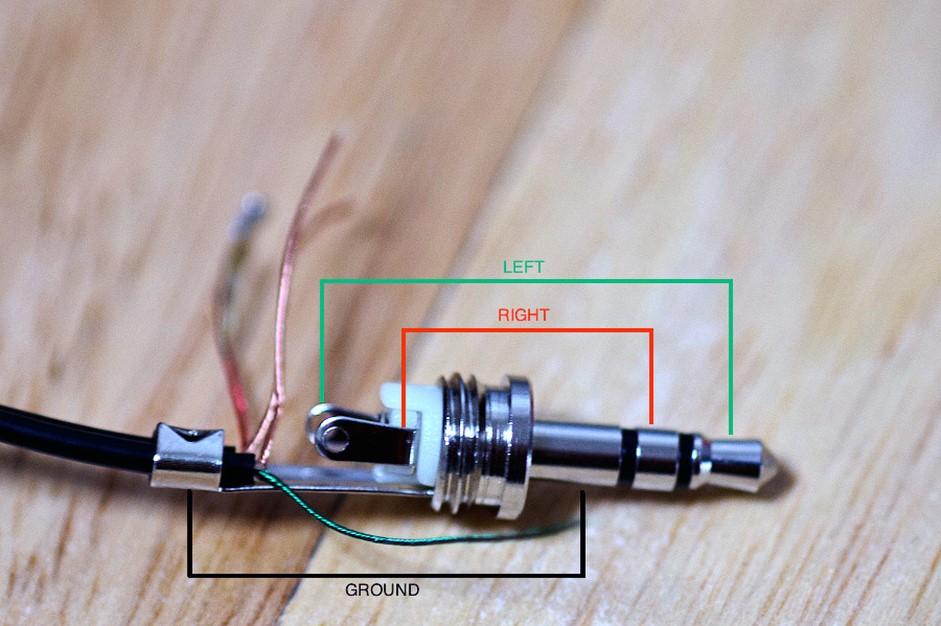
Настройка аудиовыхода системы:
Шаг 3:
Чтобы правильно настроить аудиовыход, нам нужно прокрутить до Панели управления, пункт, который можно найти в меню «Пуск» .
Шаг 4:
Когда появится панель управления, мы переходим к опции «Оборудование и звук» и нажимаем ее. После этого нажмите «Звук».
Шаг 5:
Когда откроется окно, выберите устройство, которое мы хотим использовать, конечно, если у нас установлено более одной звуковой карты, что очень маловероятно.
Шаг 6:
После этого нажмите кнопку «Настроить» , а затем кнопку «Проверить» опцию .
Шаг 7:
Если у нас есть правильный звук, это означает, что мы успешно установили соединение.
Шаг 8:
Чтобы контролировать громкость, мы можем сделать это с помощью элементов управления, имеющихся в телефоне, в случае, если устройство не имеет этих элементов управления, , тогда мы должны сделать это с помощью регулятора громкости Windows, находится в панели задач И чей значок — динамик.
С этого момента мы можем наслаждаться любимой музыкой или любым другим звуком в полной конфиденциальности и никого не беспокоя.
TAGS : как подключить беспроводные наушники к ноутбуку, как подключить беспроводные наушники к компьютеру, как подключить беспроводные наушники к компьютеру, как подключить беспроводную гарнитуру к компьютеру, как использовать беспроводные наушники с ноутбуком,
How для подключения беспроводных наушников к телевизору
Может быть, вам нравится смотреть телевизор по ночам, когда все спят, не беспокоя их.Или, может быть, вы просто предпочитаете приглушать внешние шумы — например, постоянно лающую соседскую собаку — чтобы вы могли спокойно и спокойно наслаждаться любимым сериалом. Но вы застряли, потому что не знаете, как подключить беспроводные наушники к телевизору , в том числе как подключить телевизор LG HD TV к наушникам Bluetooth.
У нас хорошие новости.
Сегодня мы покажем вам , как подключить телевизор к наушникам Bluetooth . Мы также ответим на ваши самые важные вопросы о подключении беспроводных наушников к телевизору и другим устройствам.
Мы также ответим на ваши самые важные вопросы о подключении беспроводных наушников к телевизору и другим устройствам.
Приступим.
Хотите перейти к определенному разделу?
Как подключить беспроводные наушники Bluetooth к Apple TV
Как подключить беспроводные наушники Bluetooth к Amazon Fire TV
Как подключить беспроводные наушники Bluetooth к Roku
Как подключить беспроводные наушники Bluetooth к Nintendo Switch
Как подключить беспроводные наушники Bluetooth к PS4 Pro / PS4 Slim
Как подключить телевизор LG HD к наушникам Bluetooth
Как подключить проводные наушники к телевизору
Вам не нужно только подключать наушники к ноутбуку!1. Через Внешние аудиоустройства
Это самый простой способ использовать проводные наушники с вашим
ТВ, но, наверное, наименее удобный. Если в вашем телевизоре есть разъем для наушников 3,5 мм,
все, что вам нужно сделать, это просто подключить к нему проводные наушники. Но вот
вещь, вы не сможете смотреть телевизор с удобного расстояния, потому что проводной
у наушников не очень длинные провода.
Но вот
вещь, вы не сможете смотреть телевизор с удобного расстояния, потому что проводной
у наушников не очень длинные провода.
2. Использовать Адаптеры
Если у вас есть телевизор со стерео выходами RCA, просто купите RCA-to-3.5 мм адаптер и используйте его для подключения наушников к телевизору. RCA звук аналоговый, как в старых наушниках с аудиоразъемом 3,5 мм. Но главная проблема здесь в том, что вы будете физически привязаны к телевизору. Вы также следует проявлять особую осторожность, чтобы не тянуть за кабель, иначе вы потеряете соединение.
3. Подключить к пульту дистанционного управления устройства потоковой передачи
В зависимости от устройства, которое вы используете с телевизором, есть разные способы подключения к нему наушников. Например, Roku 3 поставляется с встроенный разъем для наушников.Вы можете подключить старую пару наушников к удаленного устройства, и все, что вы смотрите, будет передано вам.
Большинство игровых консолей также имеют аналогичные функции. Геймпад Nintendo Wii U также оснащен встроенным разъемом для наушников.
Беспроводной контроллер PlayStation 4. Однако в последнем случае вам придется
получить доступ к настройкам PlayStation 4 и настроить их для отправки звука на
гарнитура контроллера.
Геймпад Nintendo Wii U также оснащен встроенным разъемом для наушников.
Беспроводной контроллер PlayStation 4. Однако в последнем случае вам придется
получить доступ к настройкам PlayStation 4 и настроить их для отправки звука на
гарнитура контроллера.
Как подключить беспроводное соединение Наушники к телевизору
1. Как для подключения инфракрасных беспроводных наушников к телевизору
Инфракрасный порт обычно используется для передачи на короткие расстояния — до один метр — и может передавать данные со скоростью 16 Мбит / с (максимум). Это технология используется для пультов дистанционного управления и некоторых беспроводных телевизионных наушников. Однако самый большой недостатком этой технологии является то, что инфракрасные приемники должны иметь беспрепятственный вид на инфракрасные передатчики, чтобы эффективно принимать сигнал.
Любые препятствия существенно повлияют на соединение
качество.Кроме того, инфракрасный порт имеет меньший диапазон связи, чем Bluetooth. Однако некоторые люди считают, что инфракрасный порт обеспечивает лучшее качество звука, чем Bluetooth.
Однако некоторые люди считают, что инфракрасный порт обеспечивает лучшее качество звука, чем Bluetooth.
2. Как для подключения радиочастотных беспроводных наушников к телевизору
Радиочастота — это диапазон, используемый для вещания и передача сообщений. У частоты есть одно преимущество перед Bluetooth: она может передавать звук в диапазоне до 100 м. Но не без недостатков. Поскольку многие электронные устройства используют радиочастоты, качество на соединение могут влиять такие устройства, как мобильные телефоны и микроволновые печи.Устройства, которые используют ту же частоту, что и радиочастотные наушники (900 МГц — 3,2 ГГц) будет мешать соединению из-за шума.
3. Как для подключения беспроводных наушников Bluetooth к телевизору
Поскольку существует так много устройств Bluetooth, с различными кодеками Bluetooth, как подключить Bluetooth наушники к телевизору?
Есть два способа сделать это.
Если у вас есть пара наушников Bluetooth, но ваш телевизор не поддерживает Bluetooth, вы можете использовать аудиопередатчик Bluetooth. Это устройство, которое вы можете подключить к аудиовыходу телевизора, которое позволяет передавать звук через Bluetooth на наушники. Мы рекомендуем TaoTronics TT-BA01, так как он предлагает быстрый способ подключения беспроводных наушников к телевизору.
Это устройство, которое вы можете подключить к аудиовыходу телевизора, которое позволяет передавать звук через Bluetooth на наушники. Мы рекомендуем TaoTronics TT-BA01, так как он предлагает быстрый способ подключения беспроводных наушников к телевизору.
Если ваш телевизор поддерживает Bluetooth, наденьте гарнитуру. режим сопряжения. Вы заметите синюю мигающую точку рядом со значком Bluetooth, чтобы показать, что он находится в режиме сопряжения. Также не забудьте включить функцию Bluetooth. в настройках вашего телевизора.
Плюсы и минусы Bluetooth / RF / Infrared Подключение
Bluetooth
| Плюсы | Минусы |
| Он более стабилен, чем инфракрасный и радиочастота | Он не позволяет устанавливать связь на большие расстояния между устройствами |
| Нет никаких помех со стороны других беспроводных устройств | Скорость передачи ниже по сравнению с инфракрасным и радиочастотным.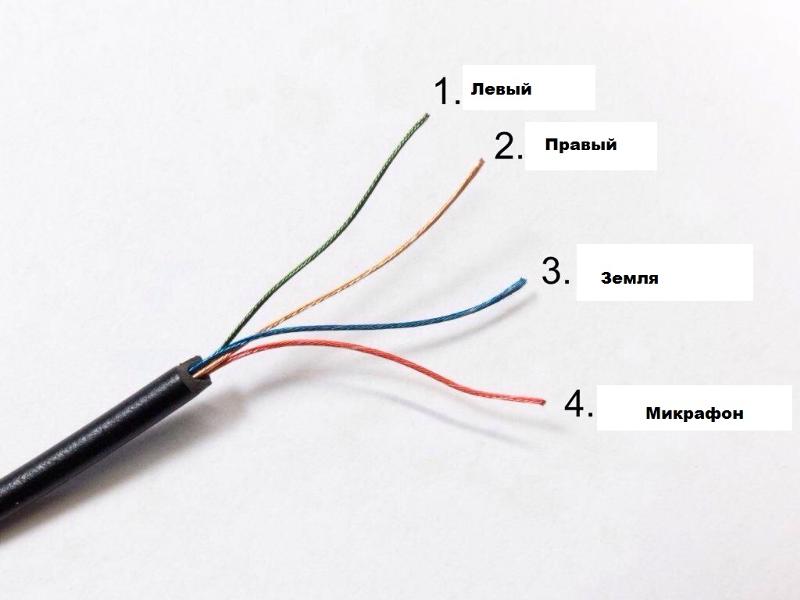 |
| Несколько устройств могут легко обмениваться данными между собой | У него более низкая пропускная способность , чем у Wi-Fi |
| Проблем с совместимостью с практически нет, поэтому вы можете менять наушники в любое время |
Радиочастота
| Плюсы | Минусы |
| Обладает очень большим диапазоном передачи | Помехи других радиоволн могут быть проблемой |
| Нет задержки звука, так как радиоволны движутся со скоростью 300000 км / с | Вы должны поставить телевизор в комнате, где нет других радиочастотных устройств |
| Установка не займет много времени | Радиочастотные наушники несовместимы с другими аудиоустройствами, такими как смартфоны и ПК. |
Инфракрасный
| Плюсы | Минусы |
| Это более безопасно по сравнению с с радиочастотной технологией | Благодаря технологии прямой видимости, ваши наушники и телевизор не должны иметь препятствий между ними во время передачи |
В аудио почти нет задержки, так как скорость передачи высокая.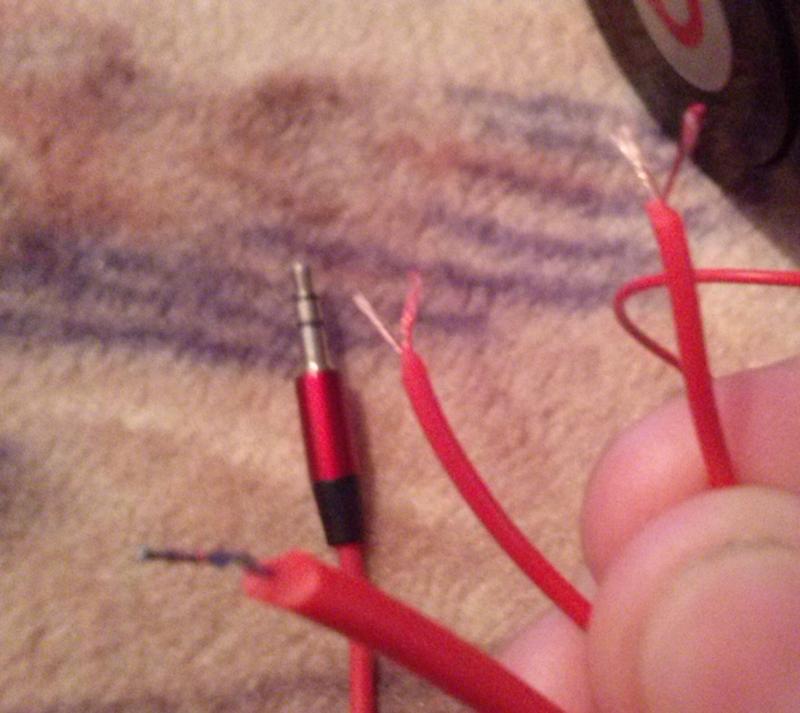 | Диапазон подключения очень мал, обычно не более 5 м и ближе к 1 м |
Советы по подключению наушников Bluetooth к телевизору
1. В Наушники и передатчик должны иметь Bluetooth Aptx с низким Задержка
Если вы хотите узнать в деталях, как подключить телевизор к наушникам Bluetooth, у нас есть ответы. находясь в поиске.
Есть множество Bluetooth передатчики и трансиверы (устройства, которые могут передавать и принимать цифровые сигналы) на рынке. Но если вы действительно хотите насладиться просмотром телепередач, вы должны выбрать те, которые оснащены кодеком Bluetooth aptX с низкой задержкой.блютус aptX будет недостаточно.
AptX low latency — это кодек Bluetooth от Qualcomm, который гарантирует, что устройства с поддержкой беспроводной связи Bluetooth доставляют звук синхронно с визуальными носителями. Он сводит к минимуму задержку и увеличивает сквозную скорость передачи звука, обеспечивая синхронизированное и высококачественное взаимодействие с пользователем.
Устройства, поддерживающие этот кодек, будут убедитесь, что звук остается синхронизированным с видео, и что нет задержка между тем, что вы видите по телевизору, и тем, что вы слышите в наушниках.
Если ваши наушники Bluetooth не поддерживают aptX с низкой задержкой, вы можете получить те, которые есть, например Bluetooth-наушники TaoTronics. Они гарантируют отсутствие задержки звука и великолепные впечатления от просмотра телевизора. Но есть одна важная вещь — ваш телевизор также должен поддерживать этот кодек.
Некоторые наушники Bluetooth не поддерживают Низкая задержка aptX, которая необходима, если вы не хотите слышать раздражающий звук задержки.
2. Разрешить Синхронизация аудио / видео по Bluetooth
Когда вы используете наушники Bluetooth для просмотра телевизора, вы
может обнаружить, что иногда аудио и видео не совпадают.Аудио
фонограмма может опережать соответствующие изображения. Основная причина этого
проблема в том, что звук обрабатывается намного быстрее, чем видео, особенно 4K или
видео высокой четкости.
Эти разрешения видео занимают много места и занимают дольше обрабатывать видеосигналы и аудиоформаты стандартного разрешения. Если ваш телевизор выполняет большую часть обработки входящего сигнала, звука и видео будет рассинхронизировано, и звук появится раньше, чем видео.
В зависимости от марки вашего телевизора могут предоставляться инструменты для решить эту проблему — или вы можете предпринять шаги, которые позволят вам решить проблему проблемы с синхронизацией видео.
Зайдите в настройки телевизора и отключите обработку видео. настройки, такие как шумоподавление, улучшение движения и улучшение изображения функции. Если отключение функций обработки видео на телевизоре не решает ситуации или их наличие важно для вас, проверьте настройки на телевизоре меню управления и найдите такие термины, как задержка звука, синхронизация губ или синхронизация звука.
Щелкните используемые термины и найдите настройки, которые задерживают или замедлить поступление аудиосигнала, чтобы обеспечить звуковую дорожку и изображение на экране совпадает.Настройки обычно находятся в диапазоне от 10 миллисекунды и 240 миллисекунд. Даже задержка в 100 миллисекунд может быть очень заметно.
Как подключить беспроводные наушники Bluetooth к любому устройству
1. Как подключить беспроводные наушники Bluetooth к Apple TV
Шаг 1 : На На главном экране Apple TV перейдите в Настройки .
Шаг 2 : Нажмите Remote и Devices , затем нажмите Bluetooth .
Шаг 3 : Включите наушники и переведите их в режим сопряжения.
Шаг 4 : Дайте TV несколько секунд для поиска Bluetooth устройства .
Шаг 5 : Вы будете вы увидите, как всплывают ваши наушники, и вы можете выбрать их из списка.
Шаг 6 : Телевизор может запросить контакт , поскольку для некоторых устройств Bluetooth требуется контакт. Введите его, чтобы активировать сопряжение.
**
2. Как для подключения беспроводных наушников Bluetooth к Amazon Fire TV
Шаг 1 : Включение наушники Bluetooth и переведите их в режим сопряжения.
Шаг 2 : В В главном меню вашего Fire TV прокрутите вниз до Настройки .
Шаг 3 : Щелкните Controllers , затем Bluetooth devices . Выбрать Other Устройства Bluetooth .
Шаг 4 : Подождите несколько секунд, пока ваши наушники не появятся в списке обнаруженных устройств .
Шаг 5 : Щелкните по ним и дождитесь завершения сопряжения.
**
3. Как для подключения беспроводных наушников Bluetooth к Roku
Шаг 1 : Загрузить последняя версия Official Roku приложение на телефоне или планшете.
Шаг 2 : Убедитесь, что устройство потоковой передачи Roku и ваш телефон / планшет находятся в одной сети Wi-Fi.
Шаг 3 : Для подключения с телефона / планшета на наушники Bluetooth, проверьте Обнаруженные устройства на телефоне / вкладке и выберите наушники из список.
Шаг 4 : Откройте Приложение Roku и щелкните вкладку Remote находится внизу экрана.
Шаг 5 : Активировать кнопку сопряжения на наушниках и соединение Bluetooth на вашем телефон / планшет.
Шаг 6 : Нажмите значок гарнитуры в приложении Roku и начните потоковую передачу звука.
**
4. Как для подключения беспроводных наушников Bluetooth к Nintendo Switch
Когда расстыковано
Шаг 1 : Поместите свой наушники в режиме сопряжения.
Шаг 2 : Ищите порт USB-C, расположенный в основании коммутатора. Подключите USB к разъему USB-C в порт.
Шаг 3 : Подключите USB-ключ гарнитуры в разъем.
Шаг 4 : An На экране появится подсказка, показывающая регулятор громкости USB. Ваш беспроводной наушники теперь подключены к вашему Nintendo Switch.
При стыковке
Шаг 1 : Поместите свой гарнитура в режиме сопряжения.
Шаг 2 : Подключите USB-ключ в один из портов на док-станции Switch .
Шаг 3 : Подождите, пока не появится экранная подсказка.
**
5. Как для подключения беспроводных наушников Bluetooth к PS4 Pro / PS4 Slim
Шаг 1 : Откройте PS4 настройки и щелкните Devices , затем Bluetooth Devices .
Шаг 2 : Ищите название гарнитуры и щелкните по нему.
Шаг 3 : Если это подключается, все готово.
Если это не сработает, возьмите USB-адаптер, такой как USB-адаптер Taotronics Bluetooth 4.0, и выполните следующие действия. процесс.
Шаг 1 : Поместите Адаптер USB в отверстии USB PS4.
Шаг 2 : Включение гарнитуру Bluetooth.
Шаг 3 : Нажмите PS4 Settings, Devices , а затем Audio Devices .
Шаг 4 : Выберите Output Device , затем USB Headset .
Шаг 5 : Выберите Volume Control и выполните необходимые корректировки.
Шаг 6 : Выберите Output to Headphones , затем выберите All Audio .
**
6. Как для подключения телевизора LG HD к наушникам Bluetooth
Step 1 : Нажмите на Quick Меню настроек и прокрутите вниз до пункта Sound Output .
Шаг 2 : Выберите Bluetooth меню и включите наушники Bluetooth.Установите их в режим сопряжения.
Шаг 3 : Телевизор будет автоматический поиск устройств, к которым он может подключиться, и обнаружение ваших наушников.
Шаг 4 : Как только ваша гарнитура появится в меню Paired Devices , щелкните по ней, чтобы сделать ее основным аудиовыходом.
Ну вот! Как выполнить большинство типов подключений, в том числе как подключить телевизор LG HD TV к наушникам Bluetooth!
Закрытие
Вы всегда будите свою семью или соседей, когда смотрите телевизор ночью, потому что громкость слишком велика? Это должно измениться, теперь, когда вы знаете, как подключить беспроводные наушники к телевизору, в том числе как подключить телевизор LG HD TV к наушникам Bluetooth.Вы можете получить незабываемые впечатления, никого не беспокоя. Наушники Taotronics Bluetooth позволяют вам наслаждаться просмотром телевизора, а другие люди наслаждаются тишиной и покоем.


 Благодаря этому можно избавиться от проблемной части провода.
Благодаря этому можно избавиться от проблемной части провода. Если после проверки все хорошо, тогда можно приступать к сборке наушников.
Если после проверки все хорошо, тогда можно приступать к сборке наушников.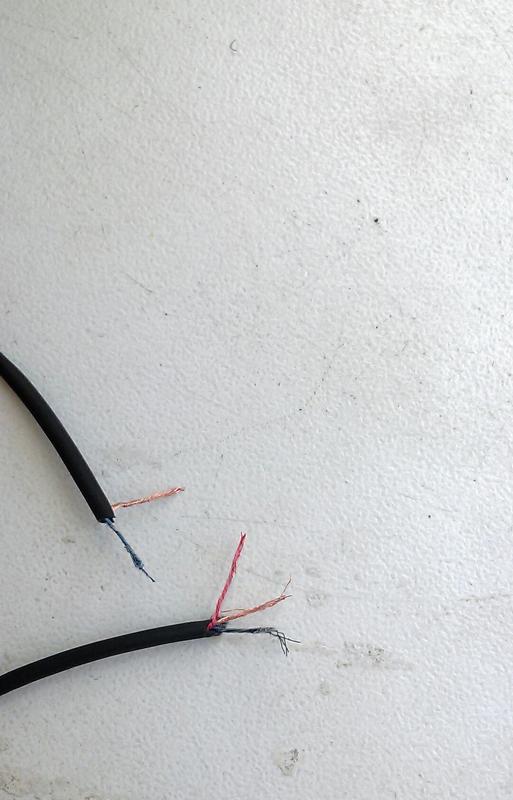 На беспроводных наушниках будет мигать синий индикатор, указывающий, что они находятся в режиме сопряжения.
На беспроводных наушниках будет мигать синий индикатор, указывающий, что они находятся в режиме сопряжения.